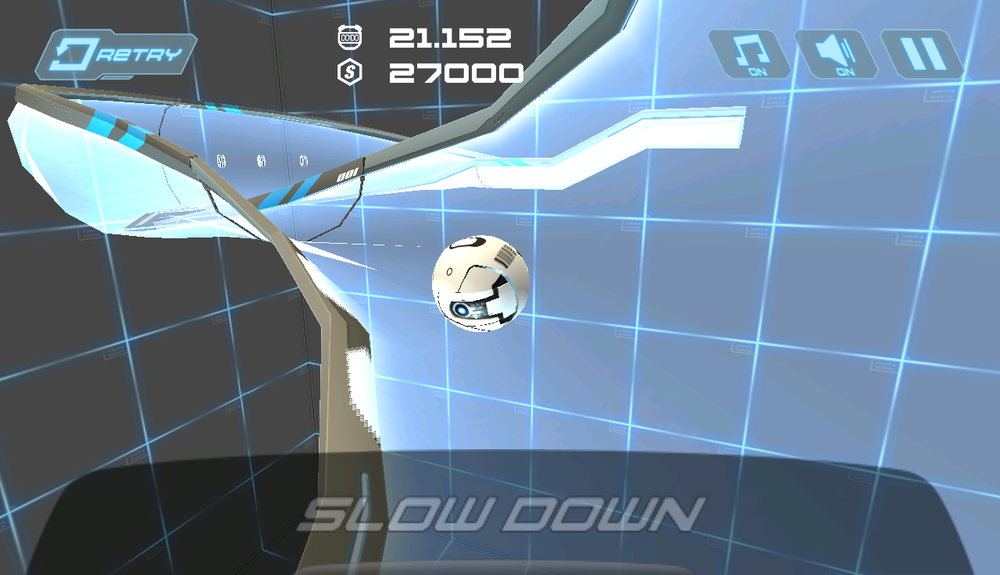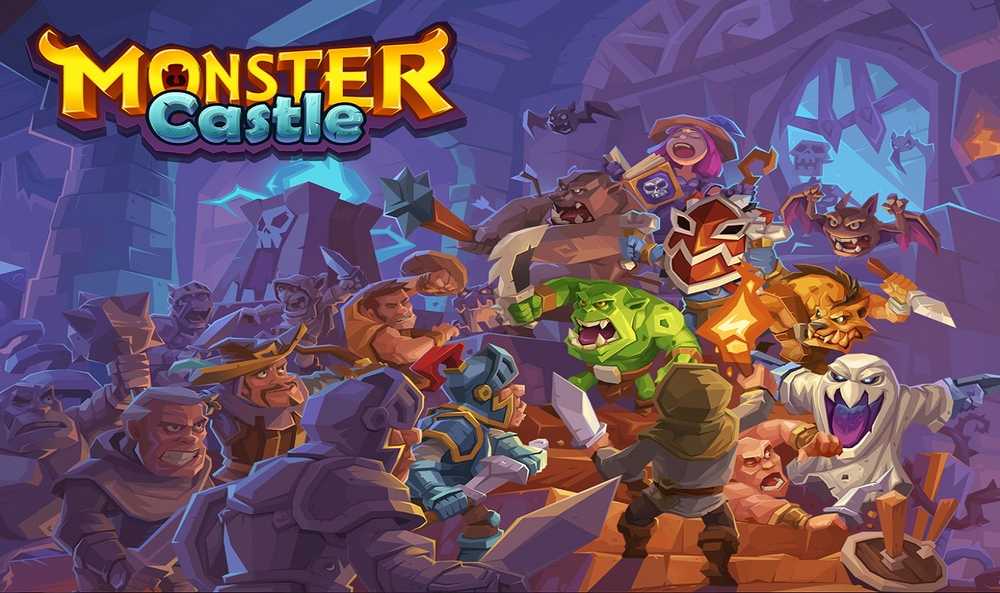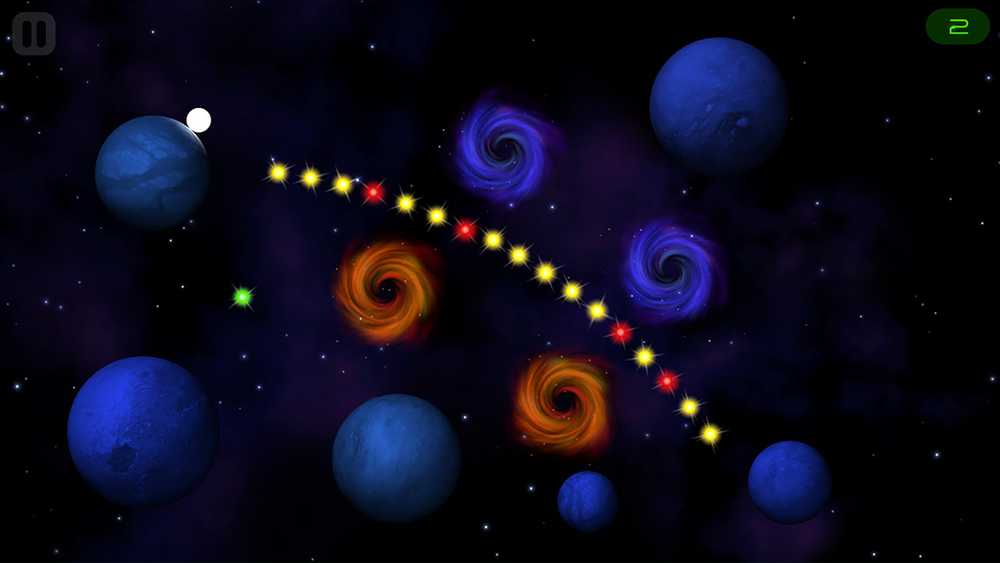Option zum Ändern des Netzwerks von Öffentlich zu Privat fehlt in Windows 10

Wenn Sie das Netzwerk auf einem Windows 10-Computer konfigurieren, können Sie es als öffentlich oder privat festlegen. Wenn jedoch die Option zum Ändern des Netzwerks von "Öffentlich" in "Privat" in den Windows 10-Einstellungen fehlt, können Sie das Problem beheben. Diese Einstellung ist unter Einstellungen> Netzwerk und Internet> Ethernet verfügbar und wird angezeigt, wenn Sie darauf klicken.

Option zum Ändern des Netzwerks von "Öffentlich" zu "Privat" fehlt
Manchmal fehlt diese Option zum Ändern des Netzwerkprofils. Sie können die Einstellungen entweder nicht öffnen oder die Option zum Ändern ist deaktiviert.
Ändern Sie das Netzwerkprofil mit PowerShell

Da die Option zum Ändern fehlt oder über die Benutzeroberfläche nicht möglich ist, müssen Sie PowerShell mit Administratorrechten verwenden.
Verwenden Sie WIN + X und wählen Sie dann PowerShell (Admin). Klicken Sie auf Ja, wenn die Benutzerkontensteuerung angezeigt wird.
Führen Sie dann die folgenden Befehle aus. Beim ersten erhalten Sie die Indexnummer und beim zweiten können Sie das Profil ändern:
Get-NetConnectionProfile
Set-NetConnectionProfile -InterfaceIndex -NetworkCategory Private
Jedes Netzwerkprofil hat eine Indexnummer. Um das Netzwerk zu identifizieren, für das Sie Änderungen vornehmen möchten, markieren Sie die Bezeichnung "Name". In meinem Fall ist es Netzwerk, und das Indexnummer ist 14 (Schnittstellenindex)
Ändern Sie das Netzwerkprofil mithilfe der Registrierung

Während PowerShell einfach funktioniert, können Sie diese Einstellung auch durch einen Registrierungshack ändern. Dies ist nur für diejenigen, die verstehen, wie die Registrierung bearbeitet wird. Erstellen Sie immer ein Backup oder eine Systemwiederherstellung, bevor Sie die Registrierung bearbeiten.
Geben Sie in der RUN-Eingabeaufforderung regedit ein und drücken Sie die Eingabetaste, um den Registrierungseditor zu öffnen.
Navigieren Sie zu folgendem Schlüssel:
HKEY_LOCAL_MACHINE \ SOFTWARE \ Microsoft \ Windows NT \ CurrentVersion \ NetworkList \ Profile
Wenn Sie das erweitern Profile Wenn Sie den Schlüsselordner im linken Bereich anzeigen, sehen Sie möglicherweise einen oder mehrere Ordner.
Erweitern Sie jeden von ihnen und suchen Sie nach einem Unterschlüssel "Beschreibung”, Die mit Ihrem Netzwerknamen übereinstimmt.
Sobald Sie es in diesem Ordner gefunden haben, finden Sie den Unterschlüssel "Kategorie“.
Doppelklicken Sie darauf, um es zu öffnen, und ändern Sie den Wert von 0 in 1 von öffentlich zu privat und umgekehrt wechseln.
Wenn Sie keine Option zum Wechseln von "Öffentlich" in "Privat" haben, die in den Netzwerkeigenschaften fehlen, stellen diese Vorschläge sicher, dass Sie sie leicht ändern können.
Lesen Sie weiter: Verschiedene Möglichkeiten zum Ändern des Netzwerkstatus von öffentlich zu privat.